PS 텍스트를 두 번 편집하는 방법
편집 방법: 먼저 소프트웨어에서 새 초상화를 만들고 페이지 왼쪽의 "텍스트" 도구를 클릭하여 지정된 텍스트를 입력한 다음 다시 "텍스트" 도구를 선택한 다음 마우스 오른쪽 버튼을 클릭하고 수정해야 할 텍스트를 직접 입력하여 이를 달성합니다. 두 번째 편집.

이 튜토리얼의 운영 환경: Windows 7 시스템, Adobe Photoshop cc2017 버전, Dell G3 컴퓨터.
새 PS 초상화를 만들고 왼쪽에 있는 텍스트 도구를 클릭하여 "이 킬러는 너무 차갑지 않습니다."라고 적습니다.
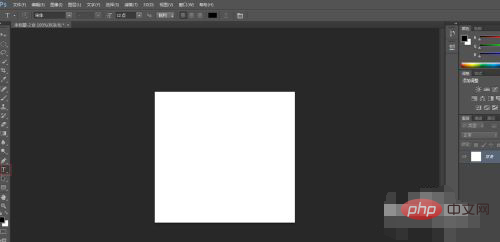
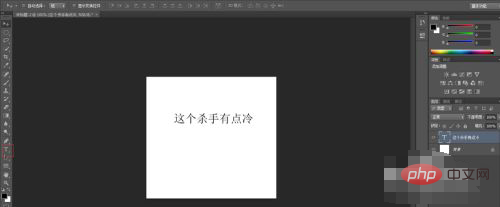
텍스트 도구를 다시 클릭하는 이유는 다음과 같습니다. 도구 또는 기타 작업 이동을 선택했습니다. 텍스트를 편집하려면 텍스트 선택 도구를 다시 클릭하십시오.
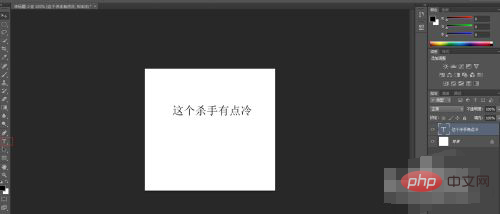
마우스 오른쪽 버튼을 사용하여 수정하려는 텍스트를 선택하거나 ←를 눌러 텍스트를 삭제하십시오. ]를 입력하고 텍스트를 직접 입력합니다. 예를 들어 스크린샷 예시에서는 "cold"를 "warm"으로 변경했습니다.
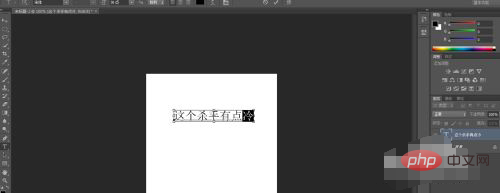
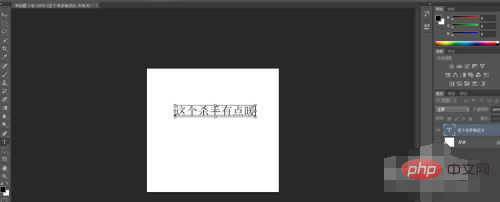
추천 튜토리얼: "PS Tutorial"
위 내용은 PS 텍스트를 두 번 편집하는 방법의 상세 내용입니다. 자세한 내용은 PHP 중국어 웹사이트의 기타 관련 기사를 참조하세요!

핫 AI 도구

Undresser.AI Undress
사실적인 누드 사진을 만들기 위한 AI 기반 앱

AI Clothes Remover
사진에서 옷을 제거하는 온라인 AI 도구입니다.

Undress AI Tool
무료로 이미지를 벗다

Clothoff.io
AI 옷 제거제

Video Face Swap
완전히 무료인 AI 얼굴 교환 도구를 사용하여 모든 비디오의 얼굴을 쉽게 바꾸세요!

인기 기사

뜨거운 도구

메모장++7.3.1
사용하기 쉬운 무료 코드 편집기

SublimeText3 중국어 버전
중국어 버전, 사용하기 매우 쉽습니다.

스튜디오 13.0.1 보내기
강력한 PHP 통합 개발 환경

드림위버 CS6
시각적 웹 개발 도구

SublimeText3 Mac 버전
신 수준의 코드 편집 소프트웨어(SublimeText3)

뜨거운 주제
 7697
7697
 15
15
 1640
1640
 14
14
 1393
1393
 52
52
 1287
1287
 25
25
 1229
1229
 29
29
 ps 일련번호 cs5 영구 무료 2020
Jul 13, 2023 am 10:06 AM
ps 일련번호 cs5 영구 무료 2020
Jul 13, 2023 am 10:06 AM
PS 일련 번호 cs5 영구 무료 2020에는 다음이 포함됩니다. 1. 1330-1384-7388-4265-2355-8589(중국어) 2. 1330-1409-7892-5799-0412-7680(중국어) -8375-9492-6951(중국어), 4. 1330-1971-2669-5043-0398-7801(중국어) 등
 Meitu Xiuxiu의 사진 텍스트를 수정하는 방법은 무엇입니까? Meitu Xiuxiu에서 사진과 텍스트를 바꾸는 방법에 대한 튜토리얼입니다!
Mar 15, 2024 pm 05:04 PM
Meitu Xiuxiu의 사진 텍스트를 수정하는 방법은 무엇입니까? Meitu Xiuxiu에서 사진과 텍스트를 바꾸는 방법에 대한 튜토리얼입니다!
Mar 15, 2024 pm 05:04 PM
1. Meitu Xiu Xiu의 텍스트를 수정하는 방법은 무엇입니까? Meitu Xiuxiu에서 사진과 텍스트를 바꾸는 방법에 대한 튜토리얼입니다! 1. MeituXiuXiu 앱에 들어가서 사진 미화를 클릭하세요. 2. 텍스트를 삽입할 사진을 선택하고 작업 페이지로 들어가서 슬라이드를 찾아 펜 지우기 기능을 클릭합니다. 3. 그런 다음 지우개 펜을 사용하여 지우고 싶은 텍스트를 문지릅니다. 설정 후 리본의 체크 표시 아이콘을 클릭하여 저장합니다. 4. 그런 다음 텍스트 기능을 클릭하고 텍스트를 입력하여 크기, 위치, 스타일 등을 조정합니다. 5. 마지막으로 저장을 클릭하면 이미지 수정이 완료됩니다.
 Meitu Xiuxiu p-picture에서 텍스트를 수정하는 방법
Apr 08, 2024 pm 04:03 PM
Meitu Xiuxiu p-picture에서 텍스트를 수정하는 방법
Apr 08, 2024 pm 04:03 PM
1. Meitu Xiu Xiu 앱을 열고 [사진 꾸미기]를 선택한 후 편집해야 하는 사진을 로드합니다. 2. 지우개 펜을 사용하여 제거할 텍스트 영역을 가볍게 문지르면 시스템이 자동으로 텍스트를 제거합니다. 3. 텍스트 도구를 추가하고 텍스트 상자를 사용자 정의한 후 필요한 텍스트를 입력하고 색상, 스타일, 글꼴을 변경하여 그림 텍스트 편집을 완료합니다. 4. 마지막으로 오른쪽 상단의 [저장] 버튼을 클릭하면 수정된 이미지가 저장됩니다.
 ps 설치 시 레지스트리 값 오류 160을 쓸 수 없는 경우 수행할 작업
Mar 22, 2023 pm 02:33 PM
ps 설치 시 레지스트리 값 오류 160을 쓸 수 없는 경우 수행할 작업
Mar 22, 2023 pm 02:33 PM
ps 설치 시 레지스트리 값을 쓸 수 없는 경우 오류 160에 대한 해결 방법: 1. 컴퓨터에 2345 소프트웨어가 있는지 확인하고, 있으면 소프트웨어를 제거합니다. 2. "Win+R"을 누르고 "Regedit"를 입력하여 시스템 레지스트리를 엽니다. 를 누른 다음 "Photoshop.exe"를 찾아 Photoshop 항목을 삭제하세요.
 ps에서 선택한 영역을 삭제하는 방법
Aug 07, 2023 pm 01:46 PM
ps에서 선택한 영역을 삭제하는 방법
Aug 07, 2023 pm 01:46 PM
PS에서 선택한 영역을 삭제하는 단계: 1. 편집하려는 사진을 엽니다. 2. 적절한 도구를 사용하여 선택 영역을 만듭니다. 3. 다양한 방법을 사용하여 선택 영역의 콘텐츠를 삭제할 수 있습니다. 삭제" 키, "힐링 브러시 도구" 사용, "내용 인식 채우기" 사용, "스탬프 도구" 등 사용 4. 도구를 사용하여 눈에 띄는 흔적이나 결함을 수정하여 사진을 더욱 자연스럽게 보이게 합니다. 5 . 편집이 완료되면 메뉴바의 "파일" > "저장"을 클릭하여 편집 결과를 저장하세요.
 PS에서 선화를 추출하는 과정 소개
Apr 01, 2024 pm 12:51 PM
PS에서 선화를 추출하는 과정 소개
Apr 01, 2024 pm 12:51 PM
1. 아래 그림과 같이 소프트웨어를 열고 재료 조각을 가져옵니다. 2. 그런 다음 ctrl+shift+u를 눌러 색상을 제거합니다. 3. 그런 다음 Ctrl+J를 눌러 레이어를 복사합니다. 4. 그런 다음 Ctrl+I를 반대로 한 다음 레이어 혼합 모드를 Color Dodge로 설정합니다. 5. 필터--기타--최소를 클릭합니다. 6. 팝업 대화 상자에서 반경을 2로 설정하고 확인을 클릭합니다. 7. 드디어 추출된 라인 드래프트를 볼 수 있습니다.
 PS 인터페이스 글꼴이 너무 작으면 어떻게 해야 합니까?
Dec 01, 2022 am 11:31 AM
PS 인터페이스 글꼴이 너무 작으면 어떻게 해야 합니까?
Dec 01, 2022 am 11:31 AM
너무 작은 PS 인터페이스 글꼴 수정 방법: 1. PS를 열고 PS 상단 메뉴 표시줄에 있는 "편집" 버튼을 클릭하여 편집 메뉴를 확장합니다. 2. 확장된 편집 메뉴에서 "기본 설정" 버튼을 클릭합니다. 3. 인터페이스 설정에서 사용자 인터페이스 글꼴 크기를 "대형"으로 설정하고 UI 배율을 "200%"로 설정한 다음 설정을 저장한 다음 PS를 다시 시작하면 적용됩니다.
 PowerShell을 사용하여 작업을 자동화하는 방법
Feb 20, 2024 pm 01:51 PM
PowerShell을 사용하여 작업을 자동화하는 방법
Feb 20, 2024 pm 01:51 PM
IT 관리자이거나 기술 전문가라면 자동화의 중요성을 인식해야 합니다. 특히 Windows 사용자의 경우 Microsoft PowerShell은 최고의 자동화 도구 중 하나입니다. Microsoft는 타사 응용 프로그램을 설치할 필요 없이 자동화 요구 사항에 맞는 다양한 도구를 제공합니다. 이 가이드에서는 PowerShell을 활용하여 작업을 자동화하는 방법을 자세히 설명합니다. PowerShell 스크립트란 무엇입니까? PowerShell을 사용한 경험이 있다면 명령을 사용하여 운영 체제를 구성했을 수 있습니다. 스크립트는 .ps1 파일에 있는 이러한 명령의 모음입니다. .ps1 파일에는 기본 Get-Help와 같이 PowerShell에서 실행되는 스크립트가 포함되어 있습니다.




